Podstawowe połączenie zostało zamknięte: nie można ustanowić relacji zaufania dla bezpiecznego kanału SSL/TLS w systemie Windows 11/10
Opublikowany: 2022-10-11System operacyjny Windows przeszedł długą drogę od czasu Windows NT. System operacyjny zdołał ulepszyć i zintegrować tak wiele unikalnych funkcji z ekosystemem Windows, ale wciąż pozostaje kilka problemów, które nie zostały jeszcze naprawione. Niektóre z tych problemów, takie jak błędy SSL/TLS, wydają się nierozwiązywalne, szczególnie w systemach Windows 10 i 11. Miłośnicy technologii i systemu Windows mogą być w stanie użyć CMD (Wiersz polecenia) do rozwiązania niektórych z tych problemów, ale przeciętny użytkownik jest bardziej skłonny utkniesz.
W tym artykule oferujemy wskazówki, jak naprawić „podstawowe połączenie zostało zamknięte”, jeden z najbardziej pozornie nierozwiązywalnych błędów w systemie Windows 10 i 11. Najpierw wyjaśniamy błąd i jego przyczyny, a następnie przedstawiamy metody naprawy to.
Co to jest błąd bezpiecznego kanału SSL/TLS?
Błąd bezpiecznego kanału SSL/TLS jest ściśle związany z połączeniem użytkownika z serwerem internetowym. W szczególności jest to problem z certyfikatem SSL witryny. Certyfikat SSL (skrót od Secure Sockets Layer) to cyfrowy dokument, który pokazuje, że strona internetowa jest bezpieczna i zaszyfrowana zgodnie ze standardami Internetu. Certyfikat ten oznacza poziom bezpieczeństwa witryny i potwierdza, że witryna nie jest nadmiernie podatna na działania cyberprzestępców.
Teraz błąd SSL odnosi się po prostu do faktu, że Twoja przeglądarka internetowa ma problemy z uwierzytelnianiem certyfikatu SSL na stronie internetowej. Może to być spowodowane tym, że certyfikat SSL w witrynie wygasł lub nie istnieje. Niezależnie od przypadku, Twoja przeglądarka uważa, że strona nie jest bezpieczna i nie powinna być używana.
Zazwyczaj, gdy przeglądarka internetowa wyświetla komunikat o błędzie SSL, pasek adresu już pokazuje, że witryna jest niezabezpieczona. Bezpieczna strona internetowa ma ikonę kłódki. Tak więc, gdy zobaczysz tę ikonę kłódki, wiesz, że wyszukiwarka już zatwierdziła witrynę i możesz zachować informacje o płatnościach i haśle na takich witrynach. Ale gdy nie ma ikony kłódki, adres internetowy brzmi „HTTP” zamiast „HTTPS”, a Twoja sieć ostrzega Cię, że witryna jest niepewna, nadal możesz z niej korzystać – tylko nie do niczego, co ma związek z Twoimi hasłami i transakcje płatnicze.
Oprócz SSL (i błędu SSL) istnieje TLS (Transport Layer Security). Ten ostatni jest ulepszeniem SSL. Jest to zatem protokół bezpieczeństwa, który zapewnia, że informacje mogą być przesyłane strumieniowo między dwoma kanałami, serwerem sieciowym i klientem (ty), bez żadnych problemów. Tymi problemami może być nielegalny pośrednik, taki jak algorytm hakera lub tracker, który kradnie dane. W każdym razie protokół zapewnia bezpieczną komunikację między serwerem WWW a użytkownikiem.
Błąd TLS w tym kontekście w konsekwencji odnosi się do każdego błędu, który zakłóca komunikację między serwerem WWW a użytkownikiem. Bez względu na to, czy jest to wynikiem niedoskonałości serwera, czy aplikacji przeglądarki lub komputera użytkownika, błędy TLS uniemożliwiają użytkownikowi dostęp do treści na serwerze sieciowym.
Błąd bezpiecznego kanału SSL/TLS jest technicznie nazywany błędem uzgadniania. Mówiąc najprościej, ten błąd uzgadniania, który może mieć postać „podstawowe połączenie zostało zamknięte: nie można ustanowić relacji zaufania dla bezpiecznego kanału SSL/TLS”, występuje, ponieważ przeglądarka internetowa nie może zweryfikować poprawności serwera. Ten proces weryfikacji przypomina uścisk dłoni między Twoją stroną (komputer i przeglądarkę internetową) a serwerem. Kiedy to się nie powiedzie, pojawi się błąd „podstawowe połączenie zostało zamknięte…”.
Przyczyny błędów SSL/TLS w systemie Windows 10 i 11
Istnieje wiele możliwych przyczyn błędów SSL/TLS w systemie Windows 10 i 11. Po raz kolejny błędy te mogą pochodzić od użytkownika lub serwera. W każdym razie „podstawowe połączenie zostało zamknięte” jest wyzwalane, gdy:
- Certyfikat SSL jest nieprawidłowy, wygasł lub unieważniony : Najczęstszą przyczyną błędu TLS/SSL jest to, że coś jest nie tak z certyfikatem SSL. Jest to problem z serwerem lub nazwą hosta, który może przybierać różne formy. Możliwe, że witryna nie ma certyfikatu SSL. Jednak dzięki łatwości uzyskiwania tych podpisów cyfrowych jest bardziej prawdopodobne, że certyfikat jest nieważny, ponieważ jest niekompletny lub nie pasuje do nazwy hosta adresu URL. Jeśli tak nie jest, oznacza to, że certyfikat na stronie wygasł lub został unieważniony.
- Czas lub data użytkownika jest nieprawidłowa : Co ciekawe, coś tak trywialnego jak nieprawidłowe ustawienia czasu może wywołać błąd SSL/TLS. Jeśli na przykład Twój komputer działa w trybie ręcznym, a zdarzyło Ci się wyjąć i zainstalować baterię komputera, wystąpi zauważalne opóźnienie. Dlatego jeśli nie ustawisz czasu na automatyczną synchronizację lub użyjesz opcji czasu uniwersalnego, niektóre przeglądarki mogą nie być w stanie zweryfikować certyfikatu SSL/TLS na stronie internetowej.
- Istnieje niekompatybilna konfiguracja wtyczki lub przeglądarki internetowej : Dowolna liczba rzeczy może być nieprawidłowa z używaną przeglądarką. Być może istnieje wtyczka, która ma wysokie wymagania dotyczące bezpieczeństwa w sieci i w konsekwencji zamyka połączenie z serwerem, który uważa za niewystarczające. Możliwe też, że w jakiś sposób skonfigurowałeś przeglądarkę tak, aby blokowała komunikację z określonymi witrynami lub serwerami.
- Aplikacja/protokół innej firmy przerywa proces uzgadniania : może istnieć aktywna aplikacja innej firmy, która przerywa proces uzgadniania SSL/TLS. Są dwaj dobrze znani sprawcy: aplikacje antywirusowe i VPN. Obie te aplikacje mogą używać zapór ogniowych, aby odmówić połączenia z witryną internetową, co skutkuje błędem „Nie można ustanowić relacji zaufania”.
- Użytkownik musi zaktualizować swój system operacyjny : Może po prostu brakować czegoś w systemie operacyjnym. W rezultacie większość jej serwerów jest niewystarczająca do nawiązania połączenia.
Jak naprawić „podstawowe połączenie zostało zamknięte: nie można ustanowić relacji zaufania dla bezpiecznego kanału SSL/TLS” Błąd w systemie Windows 10
Istnieje kilka sposobów na bezproblemowe naprawienie błędu SSL/TLS w systemie Windows 10 i 11. Są one opisane poniżej.
- Wypróbuj inną przeglądarkę : Pierwszą rzeczą, którą powinieneś zrobić, gdy napotkasz błąd „Połączenie podstawowe zostało zamknięte: nie można ustanowić relacji zaufania dla bezpiecznego kanału SSL/TLS”, jest wypróbowanie innej przeglądarki. Jeśli wcześniej korzystałeś z przeglądarki Google Chrome, spróbuj użyć przeglądarki Mozilla Firefox, Microsoft Edge lub dowolnej z wielu innych przeglądarek.
- Zmień konfigurację przeglądarki : Zakładając, że nie masz innej przeglądarki internetowej zainstalowanej na swoim komputerze, możesz ponownie skonfigurować przeglądarkę tak, aby „tolerowała” witrynę internetową, niezależnie od problemów z certyfikatem SSL/TLS. Na przykład możesz włączyć Google Chrome, aby wyświetlać zawartość w niezabezpieczonych witrynach, wykonując następujący proces:
- Przejdź do menu opcji, klikając trzy kropki w prawym górnym rogu interfejsu Chrome.
- Wybierz Ustawienia z opcji i zakładki Bezpieczeństwo i prywatność w lewym okienku.
- Przejdź do opcji Ustawienia witryny i kliknij opcję Ustawienia witryny , a następnie wybierz opcję Dodatkowe ustawienia treści z wyskakujących opcji.
- Wybierz opcję Niezabezpieczona zawartość i naciśnij przycisk Dodaj , aby umożliwić wyświetlanie niezabezpieczonej zawartości
- Wpisz adres URL witryny i dodaj go.
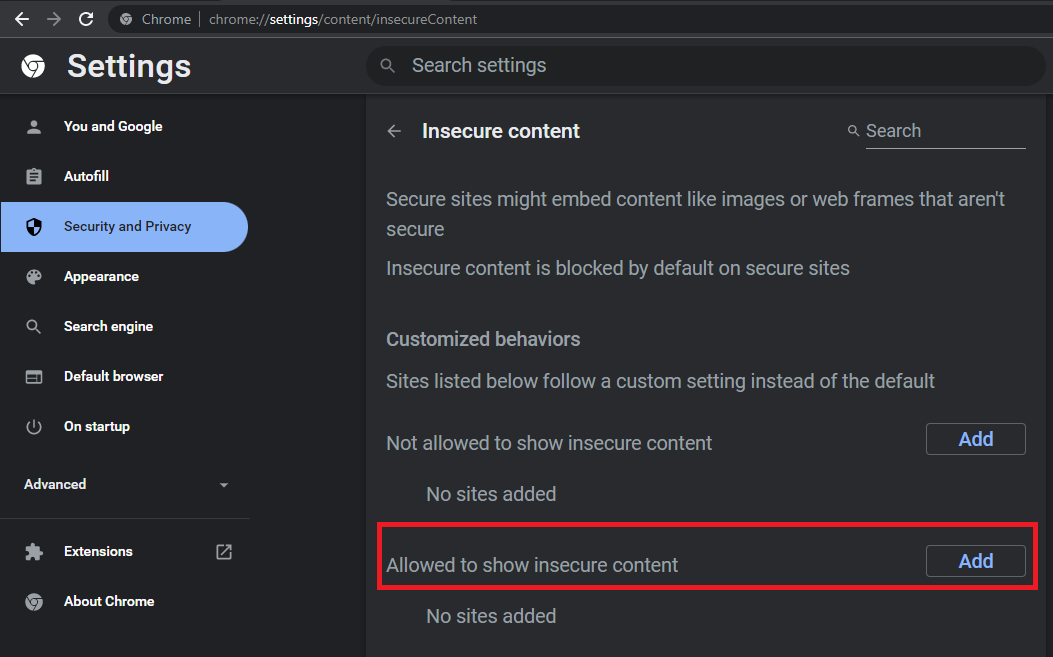

- Włącz TLS 1.2 : Możesz także włączyć TLS 1.2 na swoim komputerze, aby uruchamiał bieżący protokół do weryfikacji certyfikatów SSL/TLS. Aby to zrobić,
- Uruchom program za pomocą klawisza Windows + R.
- Wpisz cpl w polu tekstowym i wprowadź. Spowoduje to przejście do wyskakującego okna Właściwości internetowe.
- Przejdź do opcji karty Zaawansowane i przewiń w dół do opcji TLS.
- Wybierz i zaznacz Użyj TLS 1.2 .
- Kliknij OK i uruchom ponownie komputer.
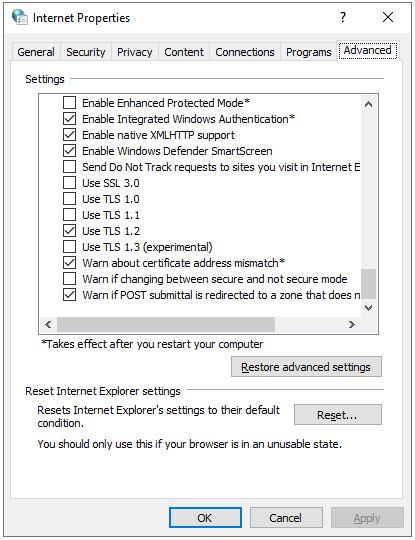
- Aktualizuj czas/datę komputera : Jeśli czas komputera jest nieprawidłowy, a błąd SSL/TLS wciąż się pojawia, należy ustawić czas na automatyczną aktualizację. W ten sposób za każdym razem, gdy Twój komputer jest podłączony do Internetu, zsynchronizuje Twój zegar. Aby to zrobić (opcja w systemie Windows 11/10),
- Przejdź do strony Ustawienia na swoim komputerze i wybierz Czas i język
- Na karcie Data i godzina upewnij się, że opcja Ustaw czas automatycznie jest włączona.
- Kliknij Synchronizuj teraz
Jeśli zauważysz, że ponowne uruchomienie komputera powoduje zresetowanie tego ustawienia, będziesz musiał użyć opcji Usługi , aby skonfigurować automatyczną synchronizację. W ten sposób nie będziesz musiał używać opcji Synchronizuj teraz przy każdym ponownym uruchomieniu komputera. Aby skonfigurować automatyczną synchronizację czasu,
- Uruchom program za pomocą klawisza Windows + R.
- Wpisz msc w polu tekstowym i wprowadź.
- Z wyświetlonych opcji przewiń w dół do opcji Czas systemu Windows .
- Kliknij prawym przyciskiem myszy opcję Czas systemu Windows i wybierz Właściwości.
- Przejdź do przycisku Typ uruchomienia i wybierz opcję Automatycznie z opcji.
- Przesuń kursor do opcji Stan usługi i wybierz Start .
- Następnie kliknij opcję Zastosuj i OK, a następnie uruchom ponownie komputer.
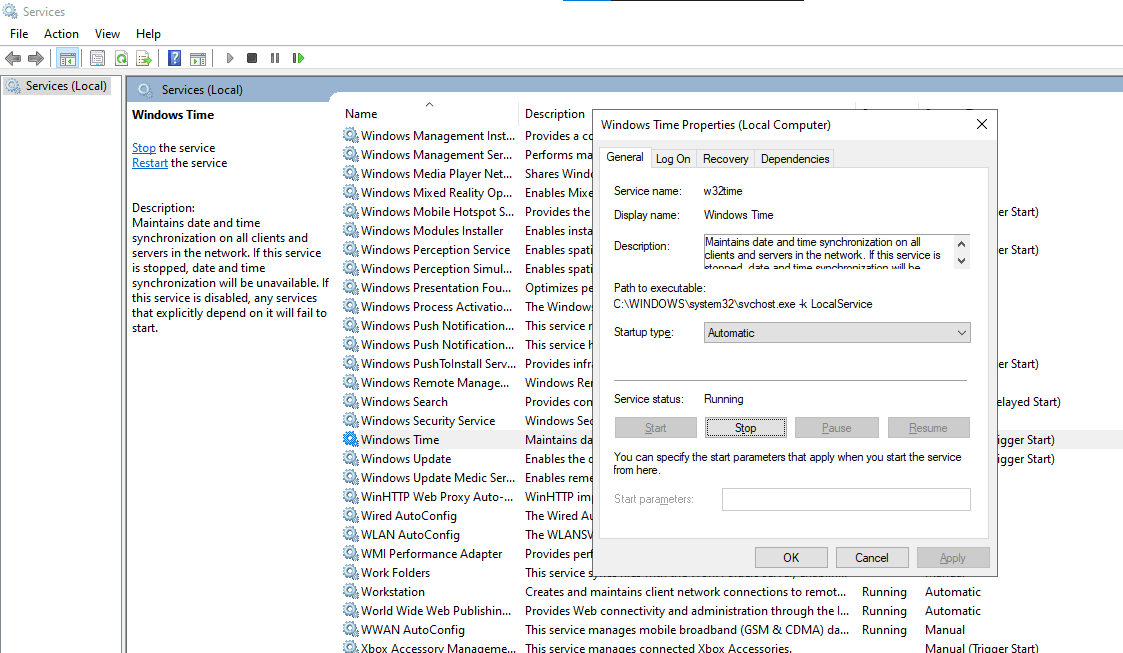
- Wybierz alternatywny serwer internetowy : jeśli nie masz sposobu na uzyskanie łącza internetowego do witryny, do której próbujesz dotrzeć, i możesz to zrobić tylko za pomocą aplikacji, być może będziesz musiał poszukać alternatywnego serwera internetowego, z którego aby uzyskać dostęp do treści internetowych. Na tym froncie możesz próbować użyć złamanej wersji aplikacji i próbujesz obejść błąd bezpiecznego kanału SSL/TLS, który się w rezultacie pojawia. Odwiedzenie oficjalnej strony internetowej i pobranie oryginalnej wersji i wydania oprogramowania jest lepsze dla zdrowia komputera. Pozwoli to uniknąć stresu związanego z nieprawidłowym certyfikatem SSL drugiej strony internetowej.
- Tymczasowo wyłącz program antywirusowy/VPN : Możesz również rozwiązać problem „Połączenie podstawowe zostało zamknięte: nie można ustanowić relacji zaufania dla bezpiecznego kanału SSL/TLS”, tymczasowo wyłączając program antywirusowy Windows lub sieć VPN, z której aktualnie korzystasz. Jak wyjaśniono wcześniej, aplikacje te mają silne protokoły zapory, które mogą być odpowiedzialne za błąd SSL/TLS. Mówiąc najprościej, protokoły te mogą blokować wszelkie dostrzeżone zagrożenia, a tym samym uniemożliwiać dostęp do treści z określonych witryn lub serwerów. Wszystko, co musisz zrobić, to tymczasowo zamknąć te aplikacje i powinieneś mieć dostęp do witryny. Aby tymczasowo wyłączyć aplikację Zabezpieczenia systemu Windows (która jest domyślnym programem antywirusowym w systemie Windows 11/10),
- Otwórz aplikację Zabezpieczenia systemu Windows i wybierz kartę Ochrona przed wirusami i zagrożeniami w lewym okienku.
- Przesuń kursor do ustawień ochrony przed wirusami i zagrożeniami i kliknij Zarządzaj ustawieniami .
- W wyświetlonych opcjach możesz wyłączyć przycisk ochrony w czasie rzeczywistym , a także ochrony dostarczanej w chmurze .
- Następnie możesz ponownie spróbować uzyskać dostęp do serwera WWW.
Zauważ, że to rozwiązanie nie jest zbyt bezpieczne. Jeśli witryna jest niepewna i cyberprzestępcy czekają na naruszenie bezpieczeństwa Twojego systemu, ta opcja skutecznie otwiera Cię na ataki. Dlatego za każdym razem, gdy używasz tej opcji (tymczasowego wyłączenia programu antywirusowego) w celu uzyskania dostępu do strony internetowej z wadliwym certyfikatem SSL, natychmiast uruchom ponownie komputer, aby program antywirusowy systemu Windows mógł przeskanować i usunąć każdy podejrzany plik z komputera. Możesz także użyć zaufanego i bezpiecznego narzędzia do złośliwego oprogramowania oprócz Zabezpieczenia systemu Windows, aby zapewnić dodatkową ochronę komputera.

Chroń komputer przed zagrożeniami za pomocą programu Anti-Malware
Sprawdź swój komputer pod kątem złośliwego oprogramowania, które może przegapić Twój program antywirusowy, i bezpiecznie usuń zagrożenia za pomocą Auslogics Anti-Malware
Jak naprawić błędy TLS/SSL w systemie Windows 11?
Oprócz globalnych rozwiązań przedstawionych w poprzedniej sekcji do naprawy błędów TLS/SSL w systemie Windows, możesz również użyć polecenia aktualizacji sterowania dla systemu Windows 11. Jest to skrót, którego możesz użyć z programem Uruchom (klawisz Windows + R) aby pobrać i zainstalować potrzebne aktualizacje sterowników i usług dla systemu operacyjnego Windows 11. Po prostu otwórz Uruchom, wpisz „aktualizacja kontroli” w polu Uruchom i kliknij Enter. System natychmiast rozpocznie sprawdzanie nowych aktualizacji.
Niemniej jednak, mimo że system Windows 11 jest nadal wzmacniany i wzmacniany w celu usunięcia luk, łatwiej jest naprawić błąd „Połączenie podstawowe zostało zamknięte: nie można ustanowić relacji zaufania dla bezpiecznego kanału SSL/TLS”. Dlatego jeśli używasz systemu Windows 11, pierwszą rzeczą do zrobienia, gdy napotkasz ten błąd, jest aktualizacja systemu Windows. Jeśli to nie zadziała, możesz skorzystać z innych rozwiązań przedstawionych w tym artykule.
